So aktivieren Sie Apple auf activ.apple.com Geben Sie den Code ein
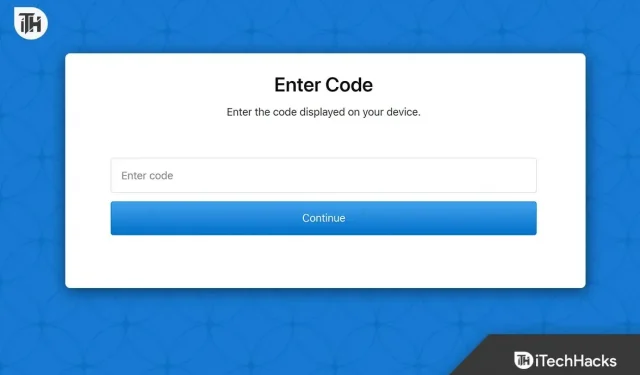
Wenn Sie ein Apple TV gekauft haben und es aktivieren möchten, haben Sie sich möglicherweise unter activ.apple.com über diesen Vorgang informiert. Activate.apple.com ist eine Website, auf der Sie einen Code eingeben müssen, mit dem Sie Ihr Apple TV für das Streaming aktivieren können. Ohne die Aktivierung Ihres Apple TV können Sie es nicht auf Ihrem Gerät verwenden.
Dies ist ein wichtiger Vorgang zum Abschluss der Apple TV-Aktivierung. Unabhängig davon, ob Sie Apple TV auf einem Apple TV oder einem anderen Smart-TV installiert haben, müssen Sie die Vorgehensweise befolgen. Sie müssen die Schritte befolgen, um die Apple TV-Aktivierung über die Website activ.apple.com abzuschließen. Fangen wir also damit an.
Was ist activ.apple.com?
activ.apple.com ist eine Website, auf der Sie einen Aktivierungscode eingeben müssen, um Ihr Apple TV zu aktivieren. Über diese Website können Apple-Nutzer Apple TV und andere Apple-Apps wie Apple Music und iTunes für ihren Smart TV aktivieren. Sobald Nutzer es auf ihrem Smart TV aktiviert haben, können sie es problemlos nutzen.
Wir alle wissen, wie berühmt Apple TV ist. Benutzer können ein Apple TV-Abonnement erwerben, um eine Vielzahl von Sendungen und Filmen anzusehen. Apple arbeitet auch an Apple TV, dem besten TV-Streaming-Dienst der Welt. Um es zu einem der besten TV-Streaming-Dienste zu machen, müssen sie Originale entwickeln, die Apple-Nutzer anlocken.
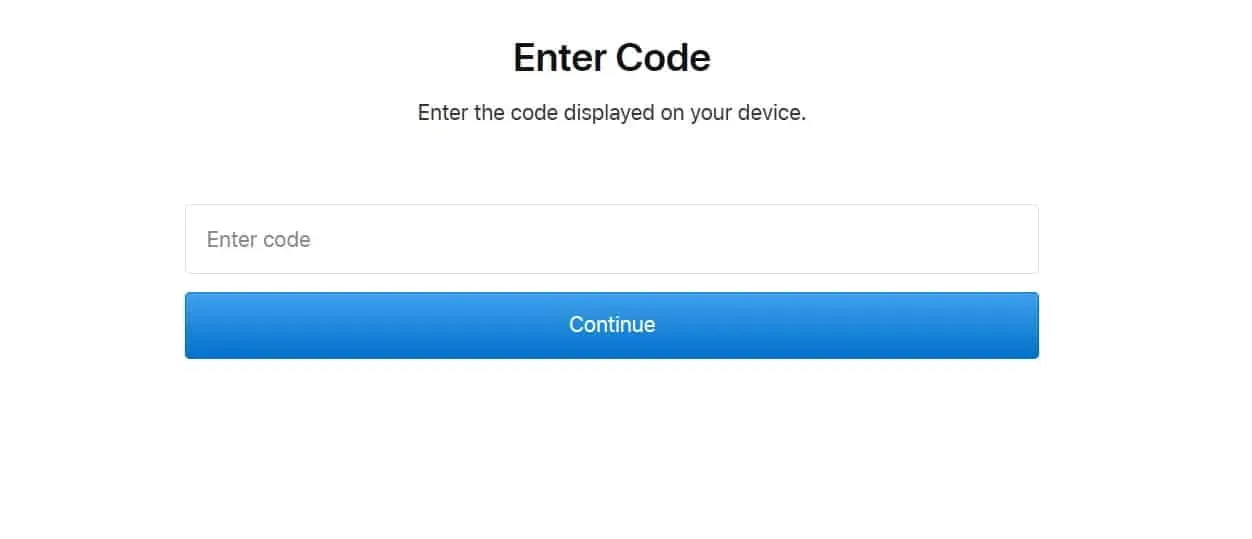
Sie arbeiten an vielen Apple TV-Originalen, die nur auf Apple TV verfügbar sein werden, und Benutzer, die sie sehen möchten, müssen ein Abonnement erwerben. Das Beste an Apple TV ist, dass die App mit vielen Geräten kompatibel ist.
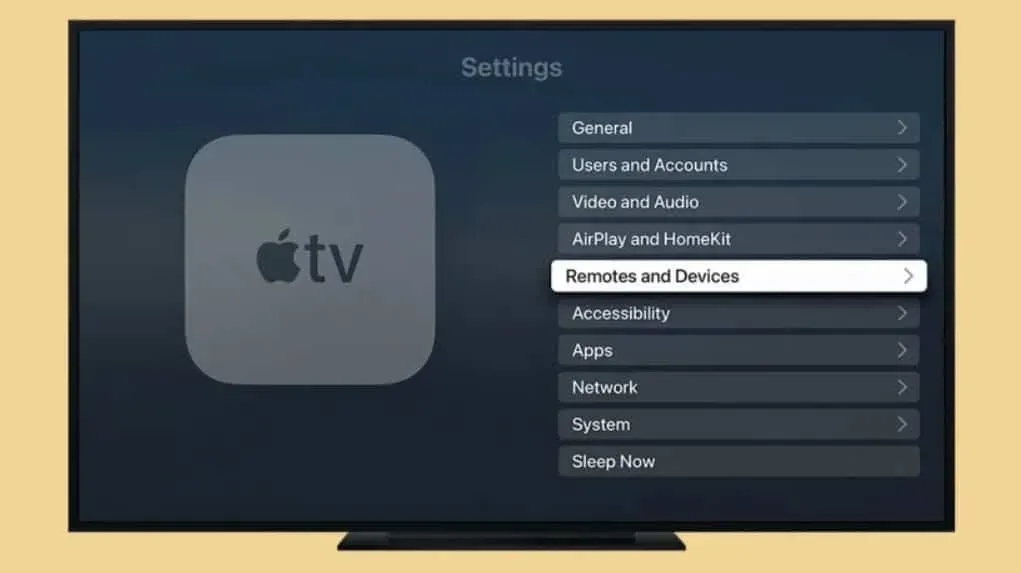
Benutzer, die kein Apple TV besitzen, können auch ein Apple TV-Abonnement erwerben, um die Inhalte auf ihrem Fernseher anzusehen. Um die Aktivierung von Apple TV zu vereinfachen, müssen Benutzer verschiedene Schritte ausführen, um einen Code zu erhalten, der unter activate.apple.com zur Aktivierung von Apple TV verwendet werden kann. Wir werden die Verfahren unten auflisten, schauen Sie sich sie an.
AppleTV-kompatible Geräte
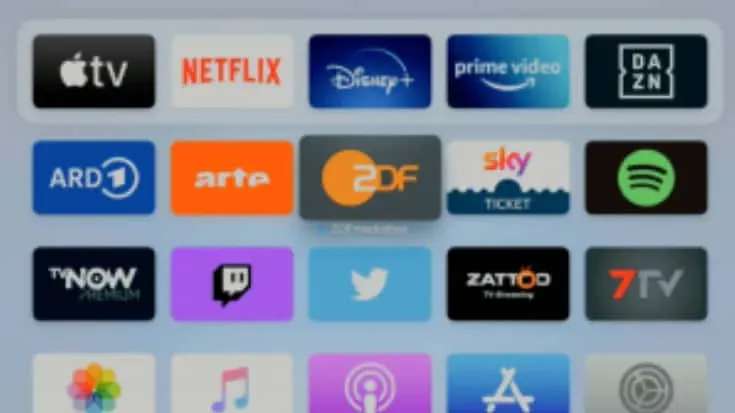
Hier ist eine Liste der mit Apple TV kompatiblen Geräte:
Samsung
- Samsung 4K UHD-Fernseher NU8500, NU6950, NU6900
- Samsung 4K UHD-Fernseher NU8000, NU7300, NU7200
- Samsung 4K UHD-Fernseher NU740D, NU7100, NU710D
- NU6900B, NU6070 (2018), NU6080
- Fernseher Samsung 4K UHD RU8000
- Fernseher Samsung 4K UHD RU7100, RU710D (2019)
- Samsung FHD/HD 4, 5 Serie (2018)
- Gehäuse TV Samsung LSO3R/LSORN (2018 und 2019)
- Samsung 4K UHD-Fernseher RU800D, RU740D
- Fernseher Samsung 4K UHD RU7300, RU730D
- Samsung QLED 4K Q6, Q7
- Samsung QLED 4K Q8, Q9-Serie (2018 und 2019)
- Samsung QLED 4K Q7DR, Q60R
- Samsung QLED 4K Q6DR (2019)
- Samsung QLED 8K Q9-Serie (2019)
- Samsung QLED 8K Q900R und Serif TV (2019)
- Samsung-Serifenserie (2019)
- Samsung Smart Full HDTV N5300 (2018)
- Samsung The Frame-Serie (2018 und 2019)
- Samsung UHD 6, 7 Serie (2018 und 2019)
- Samsung UHD 8-Serie (2018 und 2019)
Roku
- Roku 9100X Smart Soundbar
- Roku 2 4210X, 4205X
- Roku 3 4200X, 4230X Roku 4K TV A000X
- Roku Express 3900X, 3930X
- Roku Express+ 3910X, 3931X
- Roku HD 3932X
- Premiere Roku 3920X, 4620X
- Roku Prime+ 3921X, 4630X
- Roku 9101X Smart Soundbar
- Roku 3800X Streaming-Stick
- Streaming-Stick Roku+ 3810X, 3811X
- Roku TV 7000X, C000X, 8000X
- Roku Ultra 4640X, 4660X, 4661X, 4670X
- Roku Ultra LT 4662X
Amazon Fire TV
- Basisausgabe (2017)
- 2. Generation (2016)
- Amazon Fire TV Stick 4K (2018)
- Fire TV – Generation 3 (2017)
- Fire TV Cube (Generation 1)
- Fire TV Cube (Generation 2)
- Soundbar Nebula – Fire TV Edition
LG
- LG NanoCell SM83-Serie
- LG NanoCell SM85-Serie
- LG NanoCell SM9X-Serie (2019)
- LG OLED (2019)
- LG UHD UM6X-Serie (2019)
- LG UHD UM7X-Serie (2019)
Sony
- Sony A9G-Serie (2019)
- Sony X850G-Serie (2019 85″, 75″, 65″ und 55″ Modelle)
- Sony X950G-Serie (2019)
- Sony Z9G-Serie (2019)
Visio
- VISIO DSerie (2018)
- VIZIO E-Serie (UHD-Modelle 2018, 2017 und 2016)
- VIZIO MS-Serie (2018, 2017 und 2016)
- VIZIO MS-Serie Quantum (2019)
- VIZIO PS-Serie (2018, 2017 und 2016)
- VIZIO PS-Serie Quantum (2019 und 2018)
- VIZIO PS-Serie Quantum X (2019)
- VISIO VSeries (2019)
So aktivieren Sie Apple TV über activate.apple.com

Wir wissen, dass Sie nach einer Möglichkeit suchen, Ihr Apple TV über activ.apple.com zu aktivieren. Benutzer, die nach einem Verfahren suchen, müssen einige Schritte befolgen. Um Ihr Apple TV über die Website activ.apple.com zu aktivieren, müssen Sie die unten aufgeführten Schritte ausführen.
Für Samsung

Um Ihr Apple TV über activate.apple.com zu aktivieren, müssen Sie die folgenden Schritte für Ihr Samsung TV ausführen.
- Drücken Sie zunächst die Home-Taste.
- Gehen Sie zu Apps und suchen Sie die Apple TV-App.
- Klicken Sie nun auf „Installieren“. Starten Sie nach der Installation die Apple TV-App.
- Melden Sie sich nach dem Start der Anwendung an.
- Geben Sie die Anmeldedaten Ihres Apple-Kontos ein.
- Wählen Sie anschließend „Browsen starten“.
- Der Apple TV-Aktivierungscode wird nun auf dem Bildschirm angezeigt. Schreib es irgendwo auf.
- Sie müssen die Website activ.apple.com besuchen.
- Geben Sie nach dem Öffnen der Website den von Ihnen geschriebenen Code ein.
- Klicken Sie auf Weiter. Das ist alles.
Für Roku TV
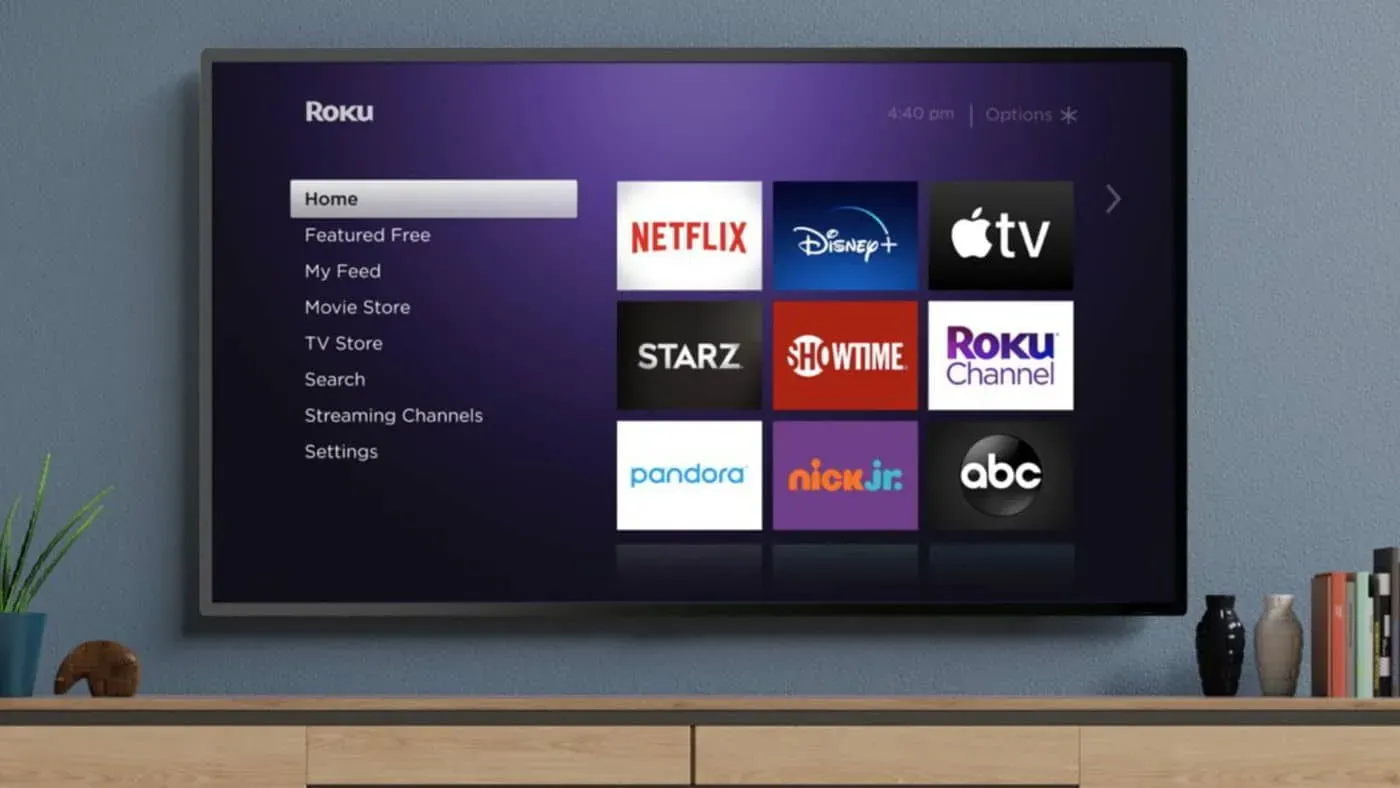
Um Ihr Apple TV über activate.apple.com zu aktivieren, müssen Sie die unten aufgeführten Schritte für Roku ausführen.
- Starten Sie die Apple TV-App auf Ihrem Fernseher.
- Geben Sie nun Ihre Anmeldedaten ein.
- Klicken Sie auf „Beobachten starten“. Nun erscheint ein Aktivierungscode. Schreib es auf.
- Gehen Sie dann zu activ.apple.com, geben Sie den Code ein und wählen Sie Weiter.
Für Amazon Fire TV
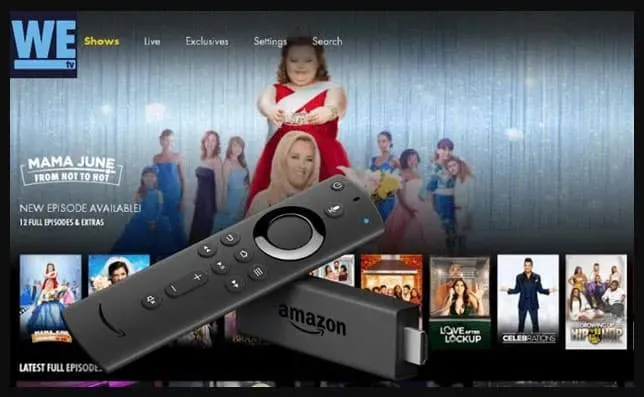
Um Ihr Apple TV über activate.apple.com zu aktivieren, befolgen Sie diese Schritte für Amazon Fire TV.
- Installieren Sie Apple TV auf Ihrem Amazon Fire TV.
- Öffnen Sie anschließend die Apple TV-App auf Ihrem Fernseher.
- Geben Sie nun Ihre Anmeldedaten ein.
- Klicken Sie auf „Beobachten starten“. Nun erscheint ein Aktivierungscode. Schreib es auf.
- Gehen Sie dann zu activ.apple.com, geben Sie den Code ein und wählen Sie Weiter.
Für LG- und Sony-Fernseher

Um Ihr Apple TV über activate.apple.com zu aktivieren, müssen Sie die unten aufgeführten Schritte für LG befolgen.
- Öffnen Sie die Apple TV-App auf Ihrem LG/Sony-Fernseher.
- Geben Sie nun die Anmeldedaten für Ihr Apple-Konto ein.
- Öffnen Sie eine beliebige Sendung und klicken Sie auf „Anschauen starten“. Nun erscheint ein Aktivierungscode.
- Gehen Sie dann zu activ.apple.com, geben Sie den Code ein und wählen Sie Weiter.
Für Visio
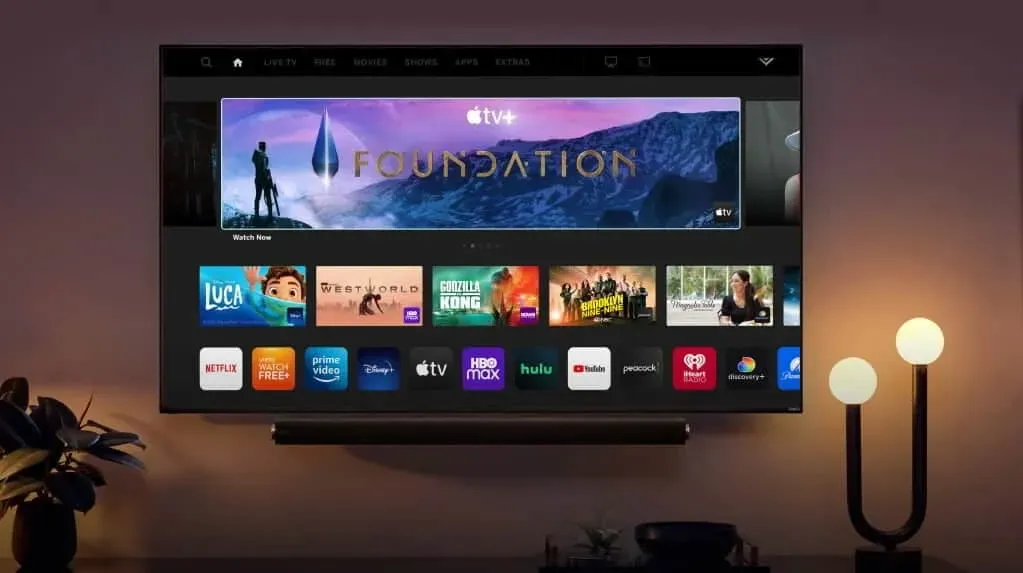
Um Ihr Apple TV über activate.apple.com zu aktivieren, müssen Sie die unten aufgeführten Schritte für Vizio TV ausführen.
- Zuerst müssen Sie Apple TV aus dem Vizio Store installieren.
- Sobald Sie die App installiert haben, öffnen Sie sie.
- Melden Sie sich bei Ihrem Apple-Konto an.
- Wählen Sie „Start Watching“, um eine beliebige Sendung zu streamen. Es erscheint ein Aktivierungscode.
- Besuchen Sie activ.apple.com auf einem beliebigen Gerät, geben Sie den Code ein und wählen Sie Weiter.
Was ist https //activate.apple.com? Bitte geben Sie den Code ein. Ungültiger Code?
Benutzer, die versuchen, activ.apple.com zu verwenden, haben berichtet, dass sie die Fehlermeldung „Ungültiger Code“ erhalten haben. Wenn Sie einen ungültigen oder abgelaufenen Code eingeben, erscheint diese Fehlermeldung auf dem Bildschirm. Dies kann verschiedene Gründe haben, z. B. ein Problem mit der Netzwerkverbindung, Geräteprobleme, abgelaufener Code, falscher Code usw.
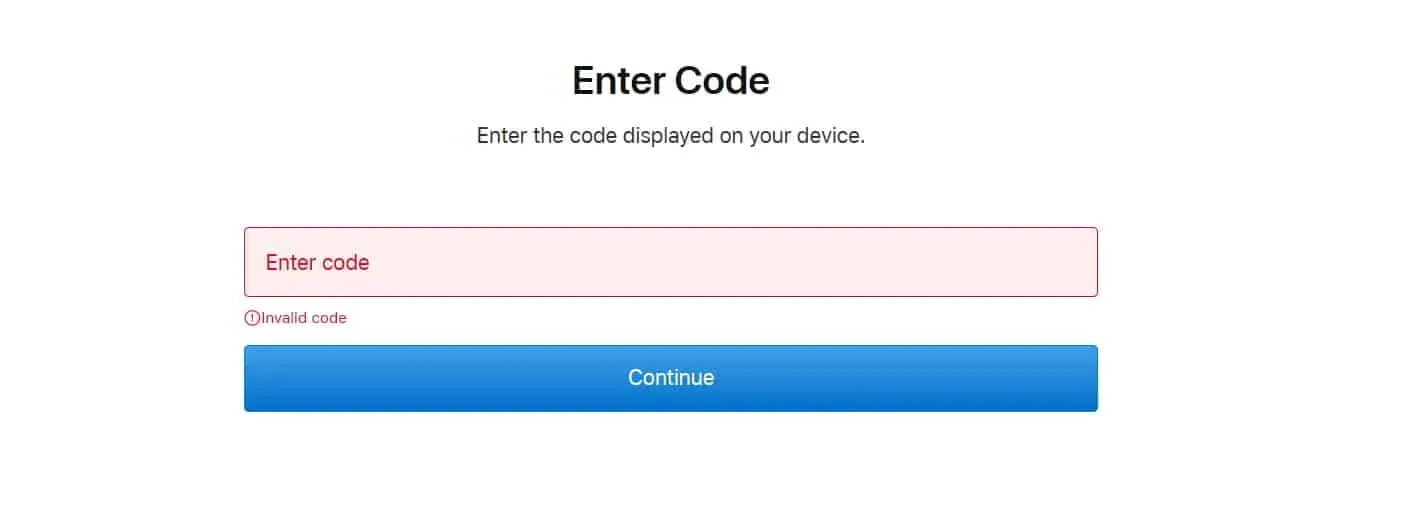
Wenn auch bei Ihnen der Fehler „Ungültiger activ.apple.com-Code“ auftritt, empfehlen wir Ihnen, Ihr Gerät neu zu starten, um einen neuen Code zur Behebung des Problems zu generieren. Dies ist kein sehr großes Problem, über das Sie sich Sorgen machen sollten. Sie können auch versuchen, die Internetverbindung auf dem Gerät zu wechseln, um zu sehen, ob das Problem behoben ist.
Zusammenfassend
Es gibt viele Benutzer, die ein Apple TV-Abonnement gekauft haben, aber nicht herausfinden konnten, wie sie es aktivieren können. Sie wussten nichts von der Nutzung von activ.apple.com. In dieser Anleitung werden wichtige Informationen zu Apple TV und zur Aktivierung über activ.apple.com erläutert.



Schreibe einen Kommentar